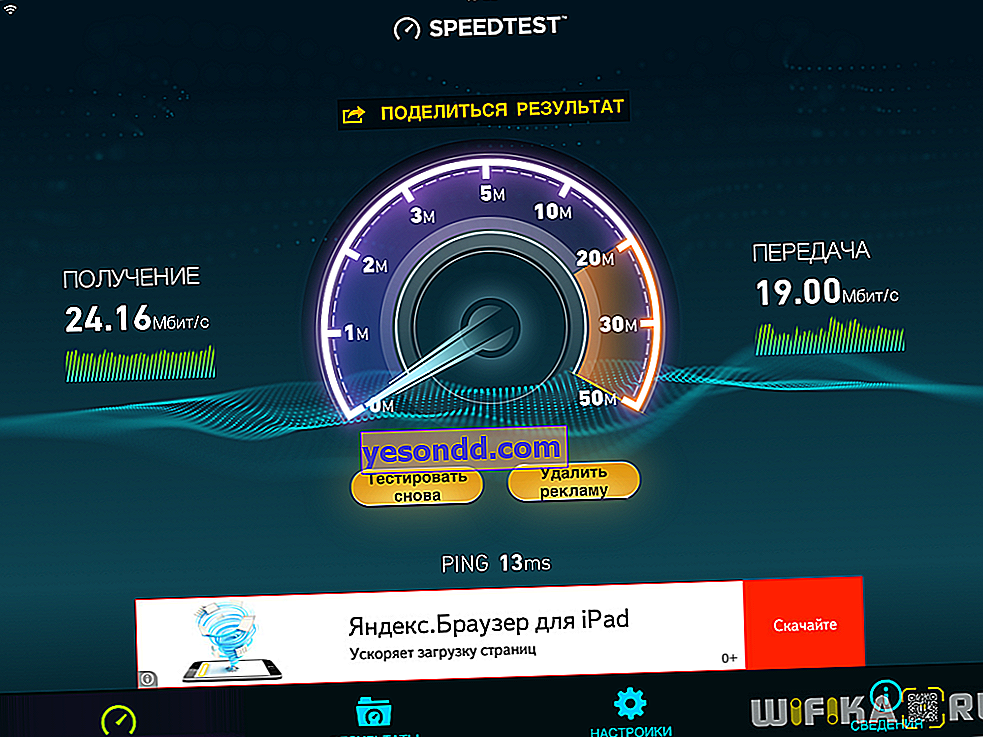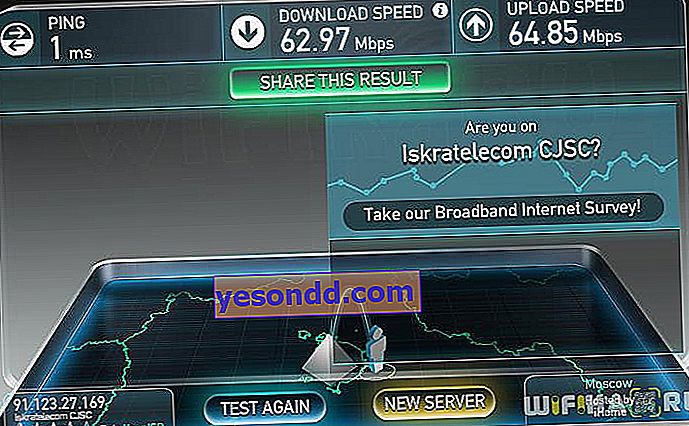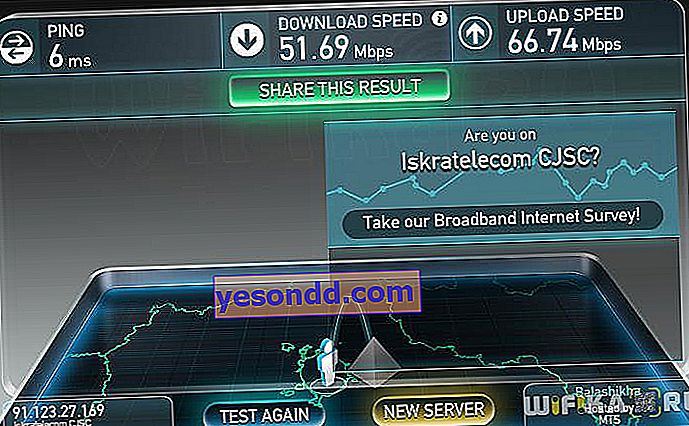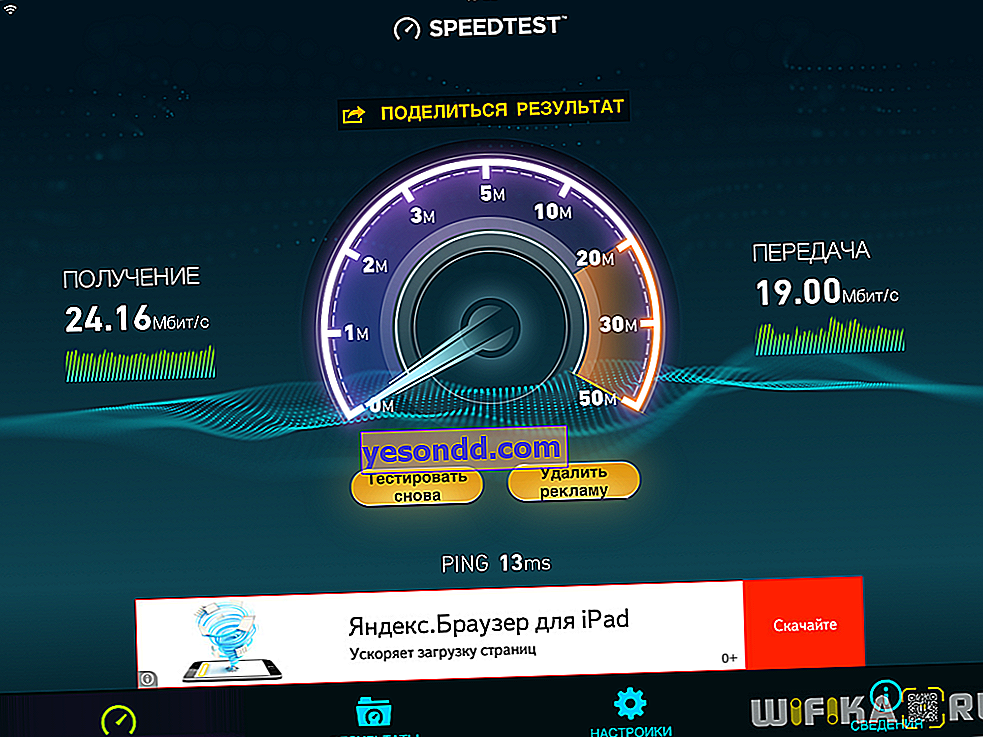อุปกรณ์ขนาดเล็ก แต่น่าภาคภูมิใจอีกชิ้นหนึ่งที่คุณไม่สามารถทำได้หากไม่ต้องการเชื่อมต่อคอมพิวเตอร์เดสก์ท็อปกับอินเทอร์เน็ตไร้สาย อะแดปเตอร์ WiFi Xiaomi หรือที่เรียกว่า Mi Portable - แข่งขันกับอุปกรณ์ประเภทนี้ราคาถูกที่สุดในขณะที่มีตัวเลือกมากกว่าอุปกรณ์อื่น ๆ เล็กน้อย
อะแดปเตอร์ WiFi ของ Xiaomi มีลักษณะอย่างไร
Xiaomi ผลิตอะแดปเตอร์ wifi หลายรุ่นโดยมีคุณลักษณะเฉพาะคือการมีหน่วยความจำแฟลชในตัวที่มีขนาดแตกต่างกัน การทดสอบของเรากลายเป็นตัวเลือกที่ประหยัดงบประมาณที่สุดที่เราซื้อในร้านค้าที่มีชื่อเสียง

มีขนาดใหญ่กว่าเหรียญรูเบิลเล็กน้อยดังนั้นจึงไม่รบกวนรายละเอียดที่ยื่นออกมาจากพอร์ต USB ของคอมพิวเตอร์หรือแล็ปท็อป สำเนาของเรามีตราสินค้าสีขาวแม้ว่าจะมีขายทั้งจาน

ชุดการจัดส่งยังมีงบประมาณมากเช่นถุงบรรจุภัณฑ์ขนาดเล็กปลั๊กสำหรับพอร์ต USB และเชือกเส้นเล็ก

อะแดปเตอร์รองรับ 2.4 GHz, Wi-Fi 802.11N, สูงสุด 150 Mb / s ซึ่งเป็นระดับพื้นฐานที่สุด แต่ก็เพียงพอสำหรับการทำงานในชีวิตประจำวันกับอินเทอร์เน็ต
การติดตั้งอแด็ปเตอร์ Xiaomi WiFi และโหมดฮอตสปอต
เพื่อที่จะใช้อุปกรณ์ได้อย่างเต็มที่ฉันต้องทำงานบางอย่างเพื่อค้นหาไดรเวอร์และซอฟต์แวร์ นี่เป็นเพราะ Xiaomi Mi WiFi Adapter ผลิตขึ้นเฉพาะสำหรับตลาดในประเทศและโปรแกรมทั้งหมดเป็นภาษาจีน แต่แน่นอนว่าโปรแกรมเมอร์ฝีมือดีได้ทำงานและแปลบางส่วนเป็นภาษารัสเซียแล้วบางส่วนเป็นภาษาอังกฤษ ฉันรวบรวมไว้ในที่เก็บถาวรแยกต่างหากซึ่งคุณต้องดาวน์โหลดจากที่เก็บของเราและตอนนี้ฉันจะบอกวิธีการติดตั้งระบบเศรษฐกิจทั้งหมดนี้อย่างถูกต้อง

ก่อนอื่นให้ติดตั้งไฟล์ "1-miwifi_setup_2.3.759.exe" ในคอมพิวเตอร์ของคุณซึ่งเป็นต้นฉบับภาษาจีนของโปรแกรมพร้อมไดรเวอร์ จากนั้นเราคัดลอกไฟล์ที่เหลือสองไฟล์คือ“ MiWiFi.exe” และ“ uninstall.exe” และโฟลเดอร์“ kuaipan” ไปยังโฟลเดอร์ที่ติดตั้งโปรแกรม - และแทนที่ไฟล์ต้นฉบับด้วย พวกเขาได้รับการแปลเป็นการแทนที่ภาษาธรรมดาสำหรับแพ็คเกจมาตรฐาน เราเปิดตัวโปรแกรม MiWiFi ที่ติดตั้ง - จะขอให้คุณใส่อะแดปเตอร์ลงในพีซี

เราเชื่อมต่ออะแดปเตอร์เข้ากับขั้วต่อ USB ของคอมพิวเตอร์ซึ่งจะรับรู้โดยอัตโนมัติและเริ่มทำงานในโหมดจุดเชื่อมต่อสร้าง SSID เครือข่ายและรหัสผ่านสำหรับการเชื่อมต่อ

หลังจากเชื่อมต่อกับจุดนี้ของสมาร์ทโฟนหน้าต่างใหม่ก็เปิดขึ้นเพื่อแจ้งข้อมูลนี้และหมายเลข "1" ปรากฏในหน้าต่างหลักของโปรแกรมตามจำนวนอุปกรณ์ที่เชื่อมต่อ

หากคุณคลิกที่หมายเลขนี้รายการการเชื่อมต่อจะเปิดขึ้นและความสามารถในการจัดการ - จำกัด ความเร็วหรือแบนพวกเขา

มีรายการเมนูหลักสามรายการในหน้าต่างหลักของโปรแกรม - มาดูรายละเอียดเพิ่มเติมกัน อันแรกเรียกเน็ตลิสต์เดียวกันเราจะข้ามไป
ประการที่สองคือการเปิดตัวบริการคลาวด์ Kuaipan ซึ่งคุณสามารถแลกเปลี่ยนไฟล์ทางอินเทอร์เน็ตระหว่างแกดเจ็ตและคอมพิวเตอร์
ที่นี่พื้นที่เก็บข้อมูลบนคลาวด์ 105 กิ๊กสามารถดาวน์โหลดได้ทันทีโดยไม่ต้องลงทะเบียน

ตามหลักการแล้วเพียงพอสำหรับความต้องการในชีวิตประจำวัน แต่จะดีกว่าถ้าสร้างบัญชีจากนั้นพื้นที่จะเพิ่มขึ้นเป็น 1 เทราไบต์ทันที โดยไปที่เมนู "ไม่เข้าสู่ระบบ" ส่วน "การตั้งค่าการซิงโครไนซ์"

จากนั้นคุณสามารถเข้าสู่ระบบบัญชี Xiaomi ที่คุณมีอยู่หรือลงทะเบียนโดยตรงกับบริการ Kuaipan

หลังจากนั้นโปรแกรมจะเปลี่ยนสีเป็นสีเขียว - ตอนนี้คุณสามารถอัปโหลดไฟล์ได้ที่นี่แล้วดาวน์โหลดเมื่อเข้าสู่บริการบนคอมพิวเตอร์เครื่องอื่น

หากไม่ได้ติดตั้งโปรแกรม MiWiFi บนคอมพิวเตอร์เครื่องอื่นคุณสามารถเข้าสู่บริการผ่านเว็บไซต์ kuaipan.cn ซึ่งเป็นไซต์ในภาษาจีนผ่านตัวแปลปลั๊กอินในเบราว์เซอร์ที่เราแปลเป็นภาษารัสเซีย ที่นี่อีกครั้งเราจะผ่านบัญชีใน Kuaipan หรือเช่นฉันเลือกการอนุญาตผ่าน Xiaomi ที่ด้านล่างของรายการ

เราเข้าสู่บัญชีของเราซึ่งเราพบไฟล์ที่ดาวน์โหลดมา คุณสามารถลบเปลี่ยนชื่อหรือแบ่งปันได้ทันที

รายการที่สามในรูปแบบของโฟลเดอร์คือการแลกเปลี่ยนไฟล์ภายในเครือข่ายภายในบ้านโดยใช้หน่วยความจำแฟลชในตัวอะแดปเตอร์ อัปโหลดไฟล์ที่นี่หลังจากนั้นจะปรากฏในรายการ

ตอนนี้หากต้องการดาวน์โหลดจากคอมพิวเตอร์เครื่องอื่นให้คลิกที่ลิงค์ "วิธีเปิดแผ่นดิสก์" สำหรับการเข้าถึงจากพีซีหรือแล็ปท็อปจะมีการออกลิงก์ไปยังที่อยู่ IP หากต้องการดาวน์โหลดจากสมาร์ทโฟนหรือแท็บเล็ต - รหัส QR ในความคิดของฉันเป็นทางออกที่ยอดเยี่ยมมากสำหรับผู้ที่ต้องการถ่ายโอนไฟล์ผ่าน WiFi จากคอมพิวเตอร์เครื่องหนึ่งไปยังอีกเครื่องหนึ่ง แต่ในขณะเดียวกันก็ไม่สามารถแชร์โฟลเดอร์ในคอมพิวเตอร์ได้

อะแดปเตอร์ Xiaomi WiFi หรือโหมดไคลเอนต์
ตอนนี้เรามาลองเปลี่ยน Mi Pocket Adapter เป็นโหมดรับสัญญาณไปยังคอมพิวเตอร์จากเราเตอร์ ในการดำเนินการนี้ให้เลือก "โหมดไคลเอนต์" ในเมนู

หลังจากรีบูตเลือกจุดเชื่อมต่อผ่านแอปพลิเคชัน Windows มาตรฐานเชื่อมต่อและข้อมูลจะปรากฏในหน้าต่างโปรแกรม

การทดสอบความเร็วของอะแดปเตอร์ USB ของ Xiaomi
ในแง่ของความเร็วเราไม่ได้คาดหวังอะไรเป็นพิเศษ - ท้ายที่สุดอุปกรณ์นี้มีงบประมาณและคุณสมบัติทางเทคนิคไม่ส่องแสง แต่ในขณะเดียวกันอะแดปเตอร์ก็สามารถทำงานได้อย่างสมบูรณ์แบบและน่าแปลกใจที่ไม่เปลืองความเร็วอินเทอร์เน็ต
- ความเร็วอินเทอร์เน็ตเมื่อเชื่อมต่อกับเราเตอร์ Xiaomi Mini ผ่านสายเคเบิล
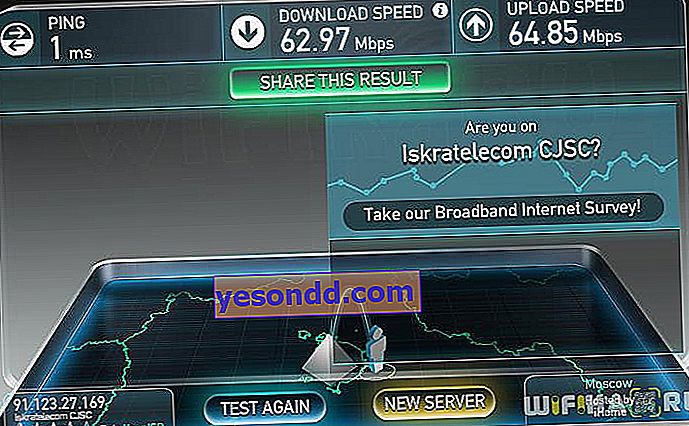
- อินเทอร์เน็ตจากเราเตอร์ผ่านอะแดปเตอร์ Xiaomi Mi Portable
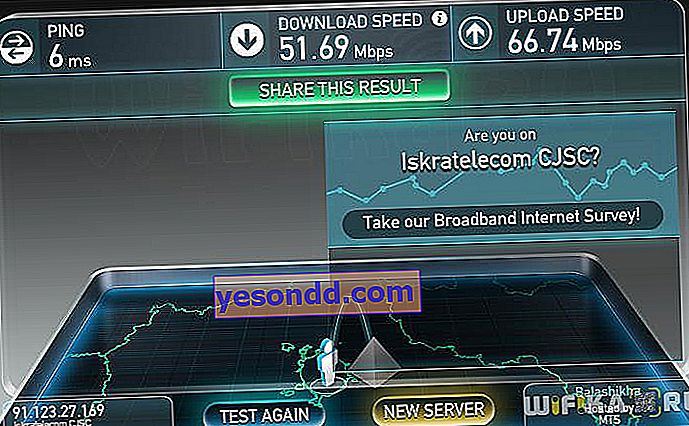
- ความเร็วของโหมดจุดเข้าใช้งาน